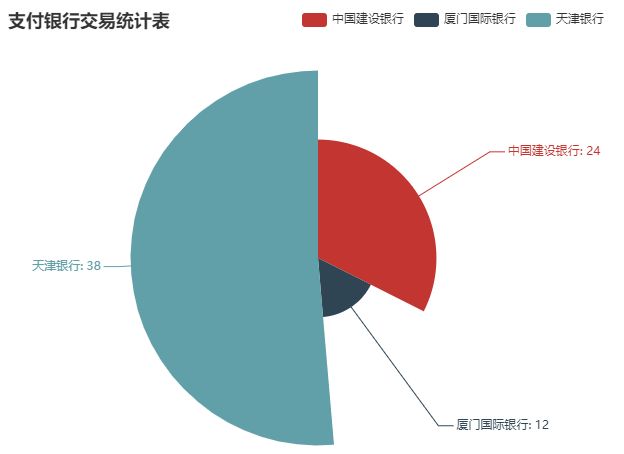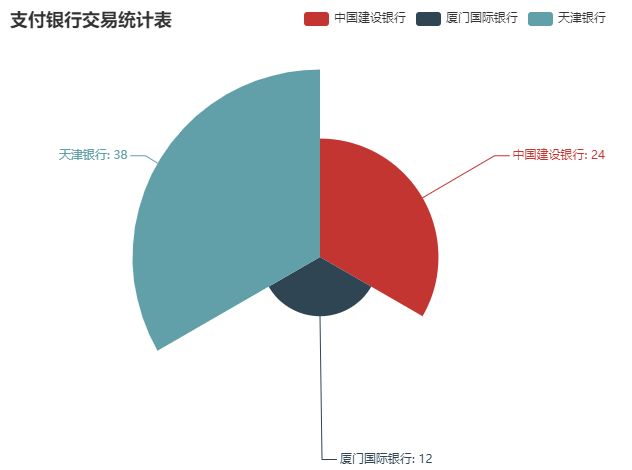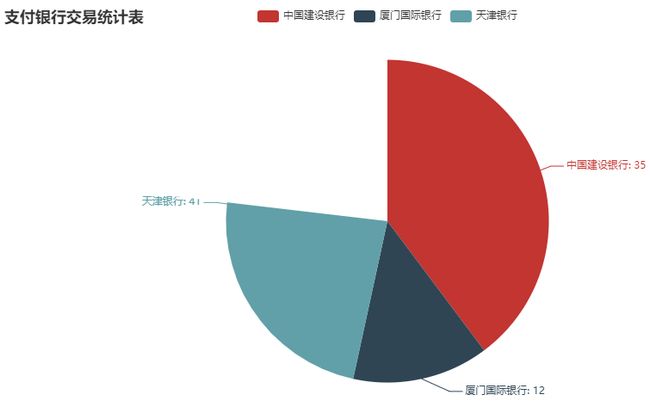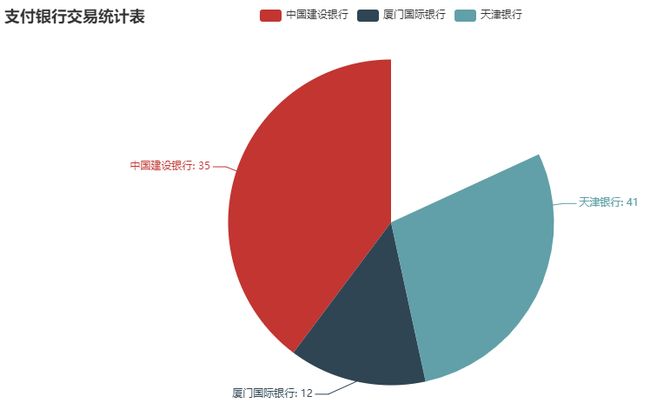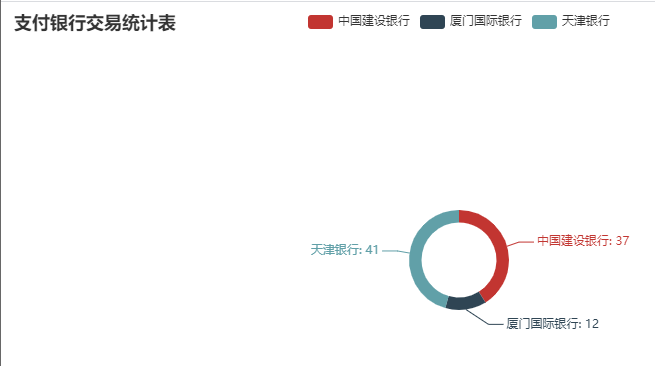Pie饼形图参数如下:
def add( # 系列名称,用于 tooltip 的显示,legend 的图例筛选。 series_name: str, # 系列数据项,格式为 [(key1, value1), (key2, value2)] data_pair: Sequence, # 系列 label 颜色 color: Optional[str] = None, # 饼图的半径,数组的第一项是内半径,第二项是外半径 # 默认设置成百分比,相对于容器高宽中较小的一项的一半 radius: Optional[Sequence] = None, # 饼图的中心(圆心)坐标,数组的第一项是横坐标,第二项是纵坐标 # 默认设置成百分比,设置成百分比时第一项是相对于容器宽度,第二项是相对于容器高度 center: Optional[Sequence] = None, # 是否展示成南丁格尔图,通过半径区分数据大小,有'radius'和'area'两种模式。 # radius:扇区圆心角展现数据的百分比,半径展现数据的大小 # area:所有扇区圆心角相同,仅通过半径展现数据大小 rosetype: Optional[str] = None, # 饼图的扇区是否是顺时针排布。 is_clockwise: bool = True, # 标签配置项,参考 `series_options.LabelOpts` label_opts: Union[opts.LabelOpts, dict] = opts.LabelOpts(), # 提示框组件配置项,参考 `series_options.TooltipOpts` tooltip_opts: Union[opts.TooltipOpts, dict, None] = None, # 图元样式配置项,参考 `series_options.ItemStyleOpts` itemstyle_opts: Union[opts.ItemStyleOpts, dict, None] = None, # 可以定义 data 的哪个维度被编码成什么。 encode: types.Union[types.JSFunc, dict, None] = None, )
各参数使用及对应效果
series_name:
# 系列名称,用于 tooltip 的显示,legend 的图例筛选。 series_name: str
如下图所示部分:
data_pair:
# 系列数据项,格式为 [(key1, value1), (key2, value2)] data_pair: Sequence,
.add("", [list(z) for z in zip(Faker.choose(), Faker.values())])
rosetype:
# 是否展示成南丁格尔图,通过半径区分数据大小,有'radius'和'area'两种模式。 # radius:扇区圆心角展现数据的百分比,半径展现数据的大小 # area:所有扇区圆心角相同,仅通过半径展现数据大小 rosetype: Optional[str] = None, .add('', bankorder, rosetype = "radius")
.add('', bankorder, rosetype = "area")
Center:
# 饼图的中心(圆心)坐标,数组的第一项是横坐标,第二项是纵坐标 # 默认设置成百分比,设置成百分比时第一项是相对于容器宽度,第二项是相对于容器高度 center: Optional[Sequence] = None, .add('支付银行', bankorder, center=["35%", "50%"])
Color:
# 系列 label 颜色 color: Optional[str] = None, .add('支付银行', bankorder,color = "yellow") # 设置单一颜色 .set_colors(["blue", "green", "yellow", "red", "pink", "orange", "purple"]) #设置颜色集合
is_clockwise:
# 饼图的扇区是否是顺时针排布。即页面初始化动态图展示效果。不配置默认True is_clockwise: bool = True, .add('支付银行', bankorder,is_clockwise = True)
.add('支付银行', bankorder,is_clockwise = False)
radius:
# 饼图的半径,数组的第一项是内半径,第二项是外半径 # 默认设置成百分比,相对于容器高宽中较小的一项的一半 radius: Optional[Sequence] = None, .add('支付银行', bankorder,radius = ["35%", "50%"])
.add('支付银行', bankorder,radius = ["15%", "20%"])
全局参数:
legend_opts:
# 图例组件离容器左侧的距离。 # left 的值可以是像 20 这样的具体像素值,可以是像 '20%' 这样相对于容器高宽的百分比, # 也可以是 'left', 'center', 'right'。 # 如果 left 的值为'left', 'center', 'right',组件会根据相应的位置自动对齐。 pos_left: Union[str, Numeric, None] = None, .set_global_opts(title_opts=opts.TitleOpts(title="支付银行交易统计表"),legend_opts=opts.LegendOpts(pos_left="20%"))